扬声器显示未接入电脑win10怎么解决
今天小编给大家分享一下扬声器显示未接入电脑win10怎么解决的相关知识点,内容详细,逻辑清晰,相信大部分人都还太了解这方面的知识,所以分享这篇文章给大家参考一下,希望大家阅读完这篇文章后有所收获,下面我们一起来了解一下吧。
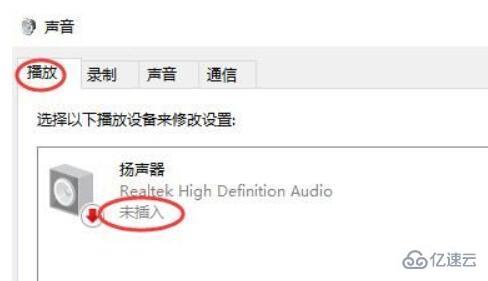
解决方法:
1、首先打开左下角的“设置”

2、接着打开其中的“控制面板”
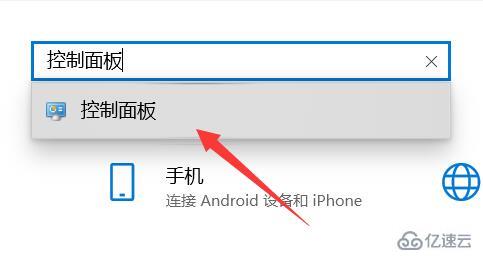
3、然后打开“硬件和声音”

4、随后进入下面的“Realtek高清晰音频管理器”
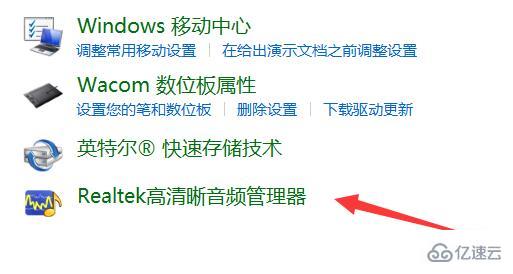
5、打开后,点击右上角的“文件夹图标”
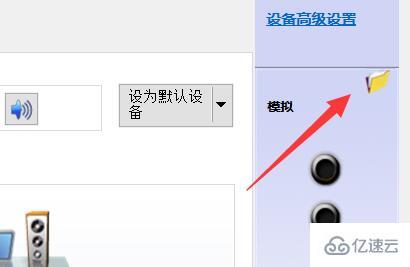
6、最后勾选其中的选项并点击“确定”保存即可。
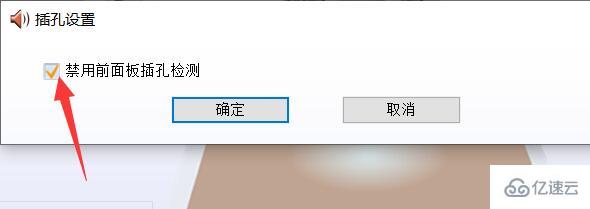
以上就是“扬声器显示未接入电脑win10怎么解决”这篇文章的所有内容,感谢各位的阅读!相信大家阅读完这篇文章都有很大的收获,小编每天都会为大家更新不同的知识,如果还想学习更多的知识,请关注蜗牛博客行业资讯频道。
免责声明:本站发布的内容(图片、视频和文字)以原创、转载和分享为主,文章观点不代表本网站立场,如果涉及侵权请联系站长邮箱:niceseo99@gmail.com进行举报,并提供相关证据,一经查实,将立刻删除涉嫌侵权内容。版权声明:如无特殊标注,文章均为本站原创,转载时请以链接形式注明文章出处。


















评论